Tworzenie animacji w oparciu o kamerę przy użyciu punktów kluczowych
Można tworzyć animacje definiując właściwości kamery w punktach kluczowych klatki kluczowej. W punktach kluczowych można również definiować właściwości oświetlenia.
 Jeżeli ustawimy czas klatki kluczowej 00:00:00 na przez kamerę, cała animacja będzie widziana przez kamerę, chyba że dodamy inne punkty kluczowe, aby zmienić orientację widoku.
Jeżeli ustawimy czas klatki kluczowej 00:00:00 na przez kamerę, cała animacja będzie widziana przez kamerę, chyba że dodamy inne punkty kluczowe, aby zmienić orientację widoku.
Sterowanie kamerą
Podczas patrzenia przez kamerę można sterować jej ruchami:
do tyłu i do przodu wzdłuż ścieżki celu;
do góry, do dołu, w lewo i w prawo w płaszczyźnie widoku;
używając nachylenia w pionie oraz odchylenia w poziomie;
podczas przechylania kamery względem linii celu
Można użyć myszki oraz kombinacji klawiszy, aby kontrolować widok z kamery:
|
Czynność myszy/klawiatury |
Czynność kamery |
Wskaźnik |
|
Przeciąganie środkowym przyciskiem |
Obróć |

|
|
|
|
|
|
Ctrl+ Przeciąganie środkowym przyciskiem |
Przesuń |

|
|
|
|
|
|
Shift+ Przeciąganie środkowym przyciskiem |
Powiększanie/Pomniejszanie |

|
|
|
|
|
|
Alt+ Przeciąganie środkowym przyciskiem |
Przechył boczny wzdłuż linii celu |

|
|
|
|
|
|
Ctrl+Alt+ Przeciąganie środkowym przyciskiem |
Przekręcanie kamery względem jej pozycji |

|
Można również przeciągnąć sterowanie kamerą w obszarze graficznym lub określić właściwości w menedżerze właściwości PropertyManager Kamera:
Pozycja kamery. Można przyłączyć element szkicu do sań kamery. Można zmienić pozycje kamery wzdłuż osi X, Y i Z. Punkt docelowy. Przyłącza punkt docelowy do innego elementu szkicu na saniach kamery lub do elementu szkicu na obiektach docelowych, które widzi kamera. Pole widzenia. Można manipulować obszarem, który widzi kamera. Kontrolować perspektywę od widoku szerokiego do wąskiego. |
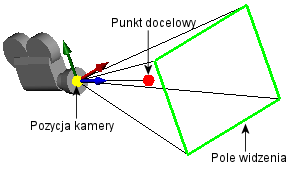
|

 Kiedy dodajemy kamerę,ekran jest dzielony na dwa okienka ekranu. Można przyłączać i manipulować kamerą w okienku po lewej stronie a w okienku po prawej stronie wyświetlać podgląd wyników.
Kiedy dodajemy kamerę,ekran jest dzielony na dwa okienka ekranu. Można przyłączać i manipulować kamerą w okienku po lewej stronie a w okienku po prawej stronie wyświetlać podgląd wyników.
Aby utworzyć animacje w oparciu o kamerę poprzez zdefiniowanie punktów kluczowych, należy:
Otworzyć model i kliknąć kartę badania ruchu.
Domyślna nazwa tej karty to Badanie ruchu 1.
W menedżerze wyświetlania DisplayManager, w Oświetlenie, kamery i scena, kliknąć prawym przyciskiem myszy folder Kamera i wybrać Dodaj kamerę.
Obszar graficzny zostanie podzielony na dwa okienka widoku z widokiem z kamery po prawej stronie.
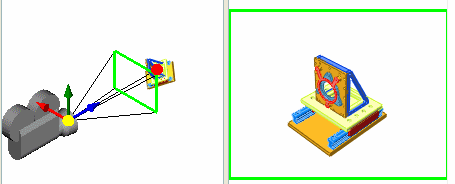
Oś czasu jest ustawiona na 00:00:00.
W menedżerze właściwości PropertyManager wybrać opcję Zablokuj pozycję kamery z wyjątkiem edycji, aby zapobiec zapisaniu niechcianych ruchów modelu.
 Wybrać Pokaż sterowanie numeryczne, aby uzyskać precyzyjną kontrolę punktem docelowym oraz pozycją kamery.
Wybrać Pokaż sterowanie numeryczne, aby uzyskać precyzyjną kontrolę punktem docelowym oraz pozycją kamery.
Kliknąć  , aby zaakceptować pozycję i ustawienia kamery.
, aby zaakceptować pozycję i ustawienia kamery.
Włączyć tworzenie kluczy widoku.
Przeciągnąć linię czasu do pierwszego pośredniego czasu w sekwencji animacji.
Rozwinąć Oświetlenie, kamery i scena  (drzewo MotionManager) i dwukrotnie kliknąć kamerę, której pozycja jest edytowana.
(drzewo MotionManager) i dwukrotnie kliknąć kamerę, której pozycja jest edytowana.
Kliknąć w Pozycja wg wyboru w części Pozycja kamery w menedżerze właściwości PropertyManager.
Przeciągnąć kamee w lewym okienku obszaru graficznego, aby wybrać pośrednią pozycję.
Na przykład przenieść kamerę bliżej, ku środkowi otworu i na dół w lewą stronę.
Kliknąć  .
.
Pasek zmian w klatce kluczowej Kamera1 zmieni się na beżowy, wskazując, że animacja jest wyświetlana przez Kamerę1 od chwili 00:00:00 do 00:00:05.

Powtórzyć kroki 6 do 10 dla każdego czasu i sekwencji animacji.
Przykład
